
В век цифровых технологий для записи видео вам не нужны ни видеостудия, ни дорогая техника! Но то, без чего обойтись не получиться – это ноутбук, микрофон, камера и приложение для захвата экрана.
Как включить запись экрана на ноутбуке Леново и запечатлеть на память

Как включить запись экрана на ноутбуке Леново? Для этого нужно зажать сочетание клавиш Win + G на клавиатуре. При этом, у вас должна быть установлена Windows 10. Откроется панель Xbox, которая предназначена, якобы, для геймеров. Но с помощью этой программы Вы можете записывать экран в любое время, не только во время игр.
В том числе и можно записывать звук во время этого действия.
В других случаях, если данный способ вам не подошёл, то есть ПО от Леново – Cyberlink YouCam. Если же и она не помогла, то придётся прибегнуть к стороннему ПО. Самым распространенными является программа Movavi.
Как установить программу на компьютер или ноутбук
О том, как сделать запись экрана на ноутбуке Леново, я подробнее расскажу в статье ниже.
Запись с экрана средствами Виндовс
Действительно, самый простой способ, как записать экран на ноутбуке Lenovo – использовать игровую функцию для роликов. Не все знают, что она доступна в любой момент. Вот подробная инструкция, как воспользоваться этой встроенной функцией:
- Зажмите одновременно клавишу с эмблемой Windows и кнопку G на клавиатуре.
- В появившемся меню «Подтвердите» первоначальные установки.
- Затем вы можете включить запись. Нужен всего лишь один клик по кнопке «Записать». Обычно она находится с левой части наверху.

- Учтите – если приложение включает полноэкранный режим, даже обычное видео из YouTube, то процесс прервётся.
- Для того, чтобы её продолжить, когда какая-либо программа перешла в полноэкранный режим, нужно включить её заново. То есть снова нажать сочетание Win + G на клавиатуре и повторить третий шаг.

- При этом, когда мы выходим из полноэкранного режима, запись снова прекращается. За этим нужно следить, если вы не хотите ничего упустить из вида.
Где хранится видео и как с ним работать
После того, как запись экрана на ноутбук Леново произошла, нужно понимать, что делать дальше.
Видеоролики, которые были записаны, «информируют о себе». Сообщение, что ролик сохранён, появляется в центре уведомлений. Он находится в углу, рядом с системными часами и переключателем языка. Именно там вы можете посмотреть путь, по которому можно перейти к вашим записанным файлам.
Что можно сделать ещё, так это редактировать ролик – и тоже без сторонних программ. В Windows 10 за это отвечает встроенные в систему приложения «Фото» и «Кино и ТВ». Для редактирования видеороликов через приложение Фото нужно включить его и выполнить такие действия:
Как Записать видео с экрана на ноутбуке,компьютере.
- Добавить папку с роликом в программу «Фото».
- Нажать на кнопку «Создать», и затем выбрать создание видеоролика с музыкой.

- Монтаж видео можно начать прямо в «Фото», и тут же его сохранить или экспортировать.

- Также, обрезку определенного интервала видео можно сделать с помощью программы «Кино и ТВ».

Запись с экрана средствами Леново
Для ноутбуков Lenovo есть ещё один способ включить запись видео, не прибегая к посторонним программам. Для этого необходимо скачать Cyberlink YouCam. Загрузить её можно с официального сайта Lenovo.
После того, как она установлена и вы сможете её включить, откроется окно с выводом картинки вашей вебкамеры. Эти возможности приложения сейчас не важны. Если вы нажмете на значок рабочего стола – Desktop, а затем подтвердите действие, то начнётся запись экрана на ноутбуке Lenovo.

Вы можете настроить некоторые параметры, например отслеживание курсора или включить запись фиксированной области. Если вы нажмете кнопку стоп, то процесс остановится. После этого просто откройте вкладку Restore, и вы увидите свой файл.
Запись с экрана сторонними приложениями
К сожалению, на всех компьютерах Lenovo не удастся включить запись описанными способами. Тогда последний вариант, как записывать экран на ноутбуке Леново – это воспользоваться сторонними приложениями.
Скачать их можно из разных источников в интернете. Главное при этом убедиться, что Вы не скачиваете вирус. Одной из самых популярных программ является «Movavi», также часто используют «Экранную камеру» и другие дополнительные приложения. Этот способ подойдёт вам, если у вас нет Windows 10, а ПО от производителя не работает, как должно.
Теперь вы знаете, как можно записать видео с экрана своего ноутбука. Надеюсь, данная инструкция будет вам полезна, и она избавит вас от необходимости перебирать сотни видеопрограмм, в том числе профессиональных, сложных и платных. Запись экрана на ноутбуке Леново с Виндовс 10 происходит очень просто, да и производитель ПК тоже побеспокоился о своих пользователях.
Источник: besprovodnik.ru
Как записать видео с экрана компьютера (ноутбука)

Ранее на нашем сайте уже была статья про то, как сделать снимок (скриншот) экрана, но как же быть, если нужно заснять видео с экрана? Об этом далее и пойдет речь. Ниже — несколько программ с описанием всех необходимых действий для записи.
Icecream Screen Recorder
Одна из самых удобных бесплатных программ для этой цели — это Icecream Screen Recorder. Скачать её можно с официального сайта по этой ссылке. После скачивания программу нужно установить, в процессе установки достаточно нажимать только кнопки «ОК» и «Далее». После установки программу можно запустить и начать пользоваться. Интерфейс у программы достаточно простой.
 Для записи экрана полностью достаточно нажать верхнюю кнопку «Захват экрана», и в выпадающем меню выбрать «Весь экран».
Для записи экрана полностью достаточно нажать верхнюю кнопку «Захват экрана», и в выпадающем меню выбрать «Весь экран». 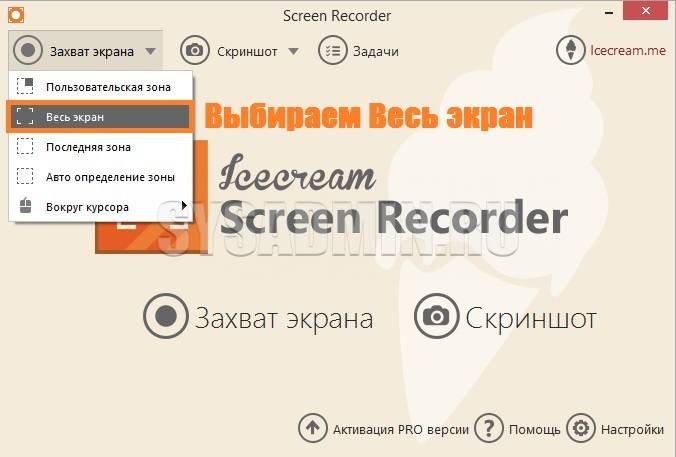
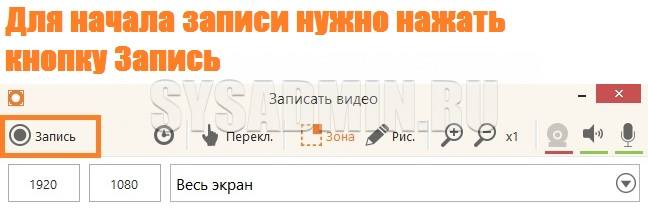 После этого появится сообщение, о том, что длина записи ограничена 10 минутами и предложениями купить полную версию программы. Заинтересованные в данном предложении могут нажать на кнопку «Активация PRO версии», все остальные, для закрытия этого окна могут нажать на крестик.
После этого появится сообщение, о том, что длина записи ограничена 10 минутами и предложениями купить полную версию программы. Заинтересованные в данном предложении могут нажать на кнопку «Активация PRO версии», все остальные, для закрытия этого окна могут нажать на крестик.
 Затем может появится сообщение о том, что панель управления не помещается на экран и будет свернута, с указанием всех необходимых горячих клавиш. Как только будет нажата кнопка «Ок», на экране появится обратный отсчет и пойдет запись.
Затем может появится сообщение о том, что панель управления не помещается на экран и будет свернута, с указанием всех необходимых горячих клавиш. Как только будет нажата кнопка «Ок», на экране появится обратный отсчет и пойдет запись.
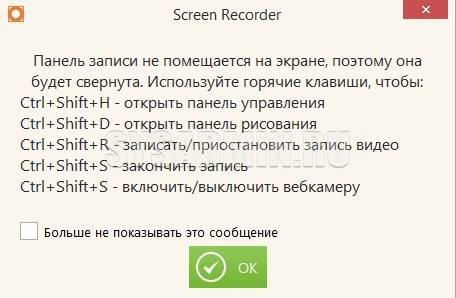 Как можно понять из сообщения с горячими клавишами, для остановки записи нужно нажать клавиши Ctrl+Shift+S , или же, вызвав панель управления (можно как развернуть с панели задач, так и нажав клавиши Ctrl+Shift+H ) и нажать кнопку «Стоп».
Как можно понять из сообщения с горячими клавишами, для остановки записи нужно нажать клавиши Ctrl+Shift+S , или же, вызвав панель управления (можно как развернуть с панели задач, так и нажав клавиши Ctrl+Shift+H ) и нажать кнопку «Стоп». 
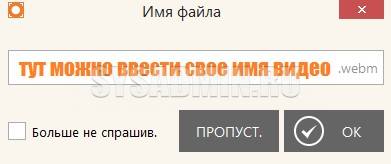 После этого, сохраненное видео появится прямо в главном окне программы, откуда его можно будет легко найти и просмотреть.
После этого, сохраненное видео появится прямо в главном окне программы, откуда его можно будет легко найти и просмотреть. 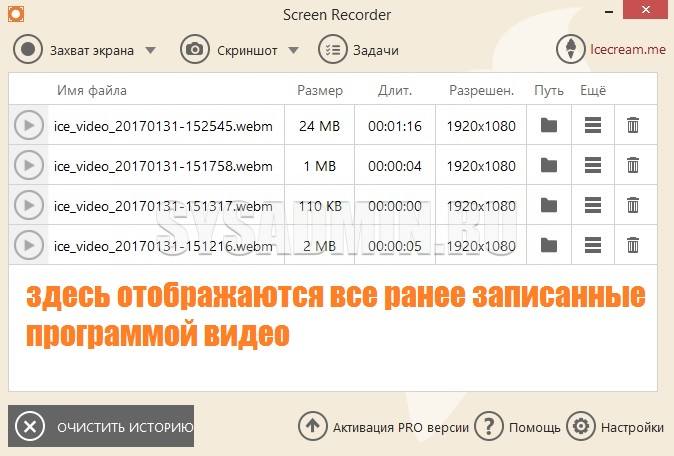
Open Broadcaster Software
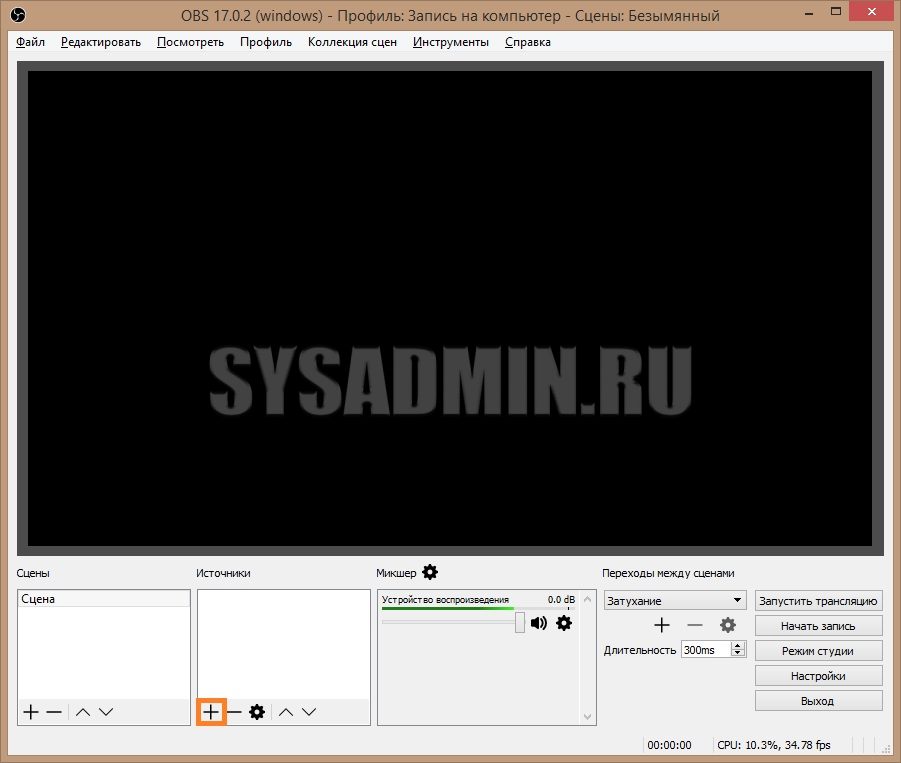
О том, как записывать видео на свой компьютер при помощи OBS (Open Broadcaster Software) можно прочитать в этой статье.
Bandicam
Bandicam — популярная утилита для записи видео, очень часто используется для захвата видео из компьютерных игр. Скачать установщик программы можно по этой ссылке. Программа является условно-бесплатной — самым заметным отличием бесплатной копии от платной является наличие логотипа Bandicam поверх записанного видео.
В Bandicam запись видео реализована в виде нескольких режимов, каждый из которых имеет свое предназначение. Так «игровой режим» предназначен для захвата любого игрового приложения работающего через DirectX. Для захвата игры (не зависимо, работает ли она в полноэкранном, или оконном режиме), необходимо сначала запустить её, потом открыть окно Bandicam, затем снова развернуть окно с игрой. «Экранный режим» означает, что будет записано все, что происходит на выбранном экране монитора. Режим «видеоустройство» — для записи видео с веб-камер. Разберем основные пункты главного окна программы: 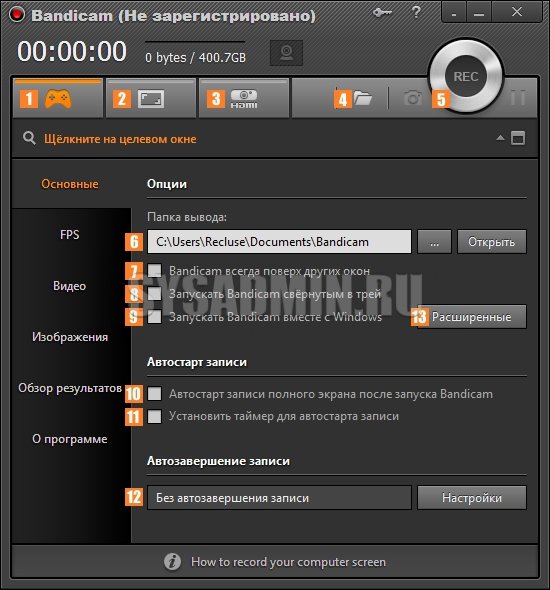 1 — Включение игрового режима.
1 — Включение игрового режима.
2 — Включение экранного режима.
3 — Включение режима видеоустройства.
4 — Открыть папку с записанным видео.
5 — Начать запись.
6 — Папка, куда будет сохранятся записанное видео.
7 — Окно программы Bandicam будет отображаться поверх всех остальных окон (применимо только к оконным приложениям).
8 — Bandicam при запуске будет сразу свернут в системный трей. Удобно комбинировать с опцией автозапуска при старте Windows.
9 — Bandicam будет запускаться сразу при старте Windows.
10 — Сразу начать запись после запуска программы.
11 — Позволяет задать время, через которое автоматически начнется запись. Так же можно указать конкретное время, в которое следует начать запись видео.
12 — Настройки автоматического завершения записи по различным условиям — размер файла видео, длина видео и т. д.
13 — Расширенные настройки программы. Выбрав нужный режим, нужно убедиться, что Bandicam готов к захвату нужного приложения, игры или экрана. Например на картинке ниже, можно увидеть, что Bandicam в игровом режиме будет писать видео из Counter-Strike: Global Offensive.
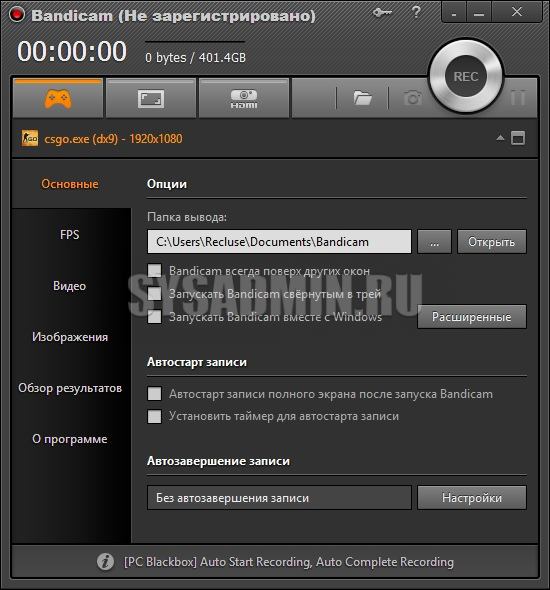 Так же в программе доступны различные опции записи видео, которые можно найти на вкладке с названием «Видео». Там же можно найти и настройки горячих клавиш.
Так же в программе доступны различные опции записи видео, которые можно найти на вкладке с названием «Видео». Там же можно найти и настройки горячих клавиш. 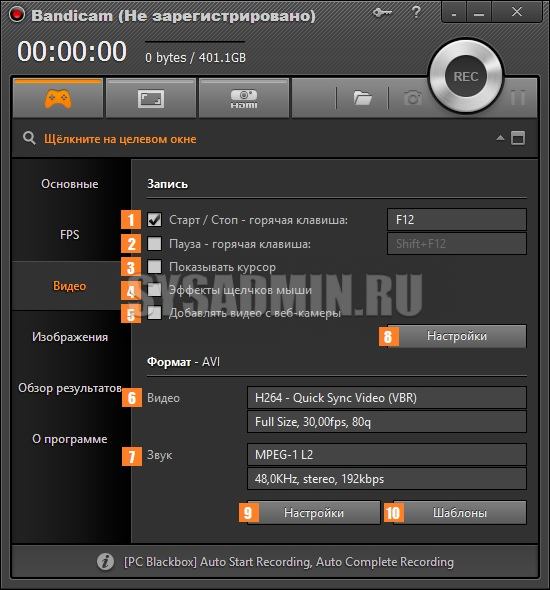 1 — Горячая клавиша, которая будет отвечать за начало и завершение записи видео.
1 — Горячая клавиша, которая будет отвечать за начало и завершение записи видео.
2 — Горячая клавиша для приостановки записи видео — при этом запись видео будет продолжено с того момента, когда клавиша будет нажата повторно.
3 — В записанном видео будет отображаться курсор мыши.
4 — Отображать эффекты курсоры
5 — Если включить данную опцию, то на записанное видео будет наложено изображение с веб-камеры
6 — Информация о текущих видео настройках.
7 — Информация о текущих аудио настройках
8 — Дополнительные настройки записи.
9 — Настройки, отвечающие за формат записываемого аудио и видео.
10 — Различные готовые шаблоны записи, например оптимизированные под YouTube, для слабых персональных компьютеров и т. д. Все, что остается сделать для начала записи, так это либо нажать большую кнопку REC, либо назначенную для этого действия горячую клавишу (по умолчанию — F12).
Была ли эта статья Вам полезна?
Что в статье не так? Пожалуйста, помогите нам её улучшить!
Источник: pc.ru